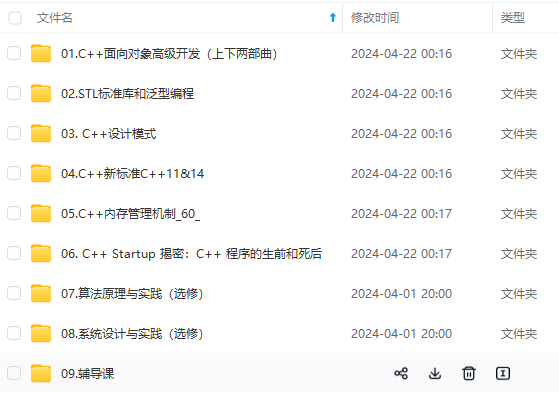

网上学习资料一大堆,但如果学到的知识不成体系,遇到问题时只是浅尝辄止,不再深入研究,那么很难做到真正的技术提升。
一个人可以走的很快,但一群人才能走的更远!不论你是正从事IT行业的老鸟或是对IT行业感兴趣的新人,都欢迎加入我们的的圈子(技术交流、学习资源、职场吐槽、大厂内推、面试辅导),让我们一起学习成长!
4、在配置页面上的 VPC 名称字段中输入您的 VPC 的名称,并在子网名称字段中输入您的子网的名称,确认信息无误后点击创建;
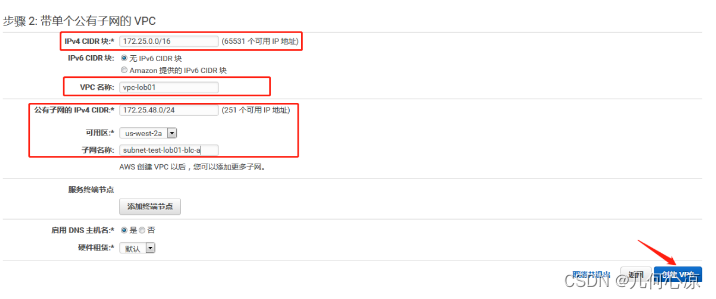
5、创建成功后在VPC的列表便能看到新创建的VPC;
6、通过向导创建后的VPC,会自动创建Internet网关,并附加到创建的VPC上;同时也会自动创建路由表,将创建子网关联到路由表中,并添加一条访问外网的路由;
7、向 VPC 关联 IPv6 CIDR 块。选择您的 VPC,然后选择操作和 编辑CIDRs。选择添加 IPv6 CIDR 块后,选择关闭。
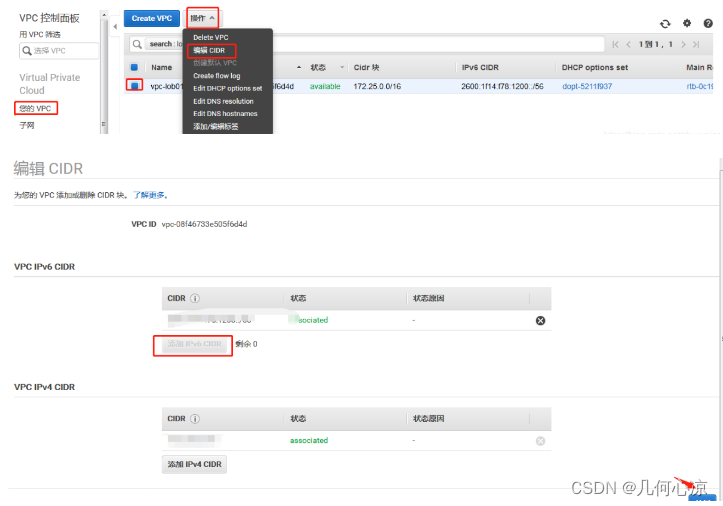
8、在导航窗格中,选择 Internet 网关。您可以通过查看 VPC 列找到与您的 VPC 连接的 Internet 网关,该列显示了 VPC 的 ID 和名称 。
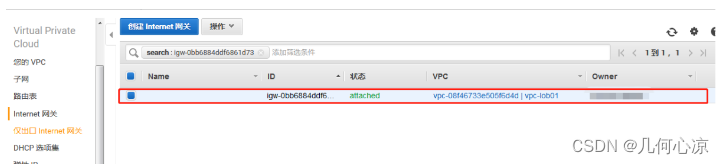
9、在导航窗格中,选择 路由表。有两个路由表与 VPC 关联。选择自定义路由表 (Main 列显示 No),然后选择 Routes 选项卡以便在详细信息窗格中显示路由信息:
该表格中的第一行是本地路由,可允许 VPC 内的实例进行通信。此路由默认情况下存在于每个路由表中,您不能删除它。
第二行显示了 Amazon VPC 向导添加的路由,它允许目标为 VPC (0.0.0.0/0) 外部的 IPv4 地址的流量从子网流向 Internet 网关。
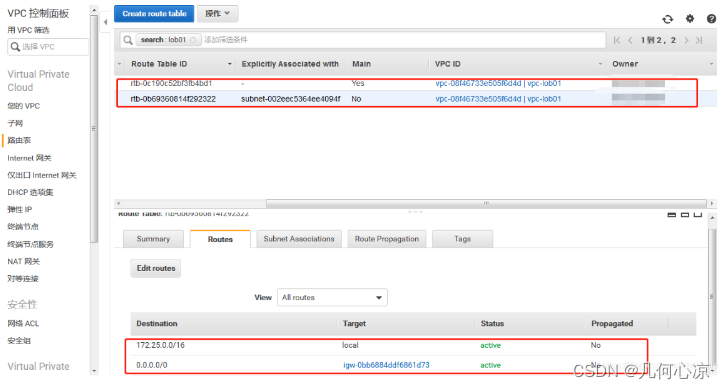
9、选择主路由表。主路由表拥有一个本地路由,但没有其他路由。
10、打开 Amazon VPC 控制台,在导航窗格中,选择子网、点击创建子网;
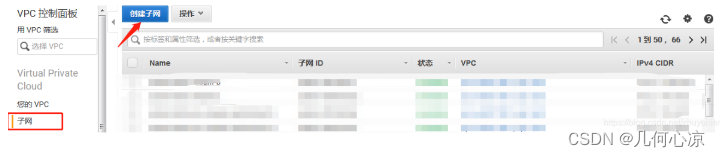
11、根据需要指定子网详细信息,然后选择创建;
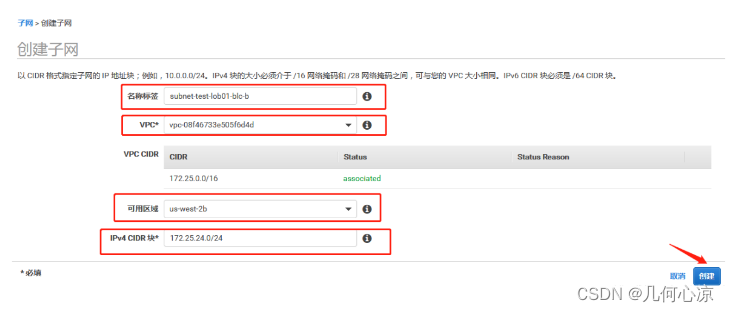
12、选择创建好的子网,点击操作,设置修改自动分配IP设置;
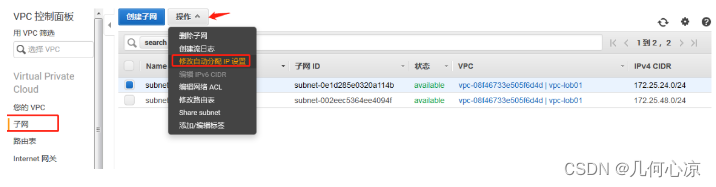
13、勾选启用自动分配共有IPv4地址,点击保存;
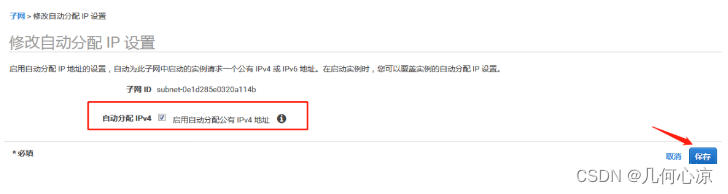
14、打开 Amazon VPC 控制台 https://console.aws.amazon.com/vpc/。
15、在导航窗格中,选择安全组,点击Create Security Group。
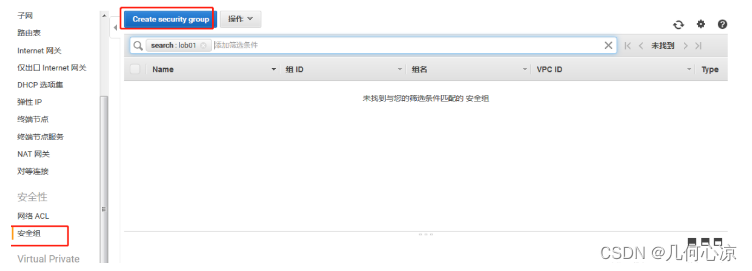
16、在 Group name 字段中,输入 WebServerSG 作为安全组的名称,并提供说明。从 VPC 菜单中选择您 VPC 的 ID,确认信息无误后点击Create。
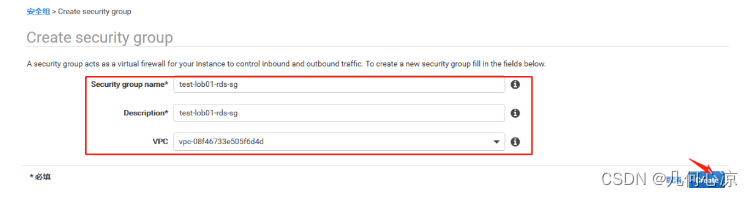
17、选择您刚刚创建的 WebServerSG 安全组 (可在 Group Name 列中查看其名称)。
18、在 Inbound Rules 选项卡上,选择 Edit,然后添加入站流量规则,以下为RDS数据库规则:
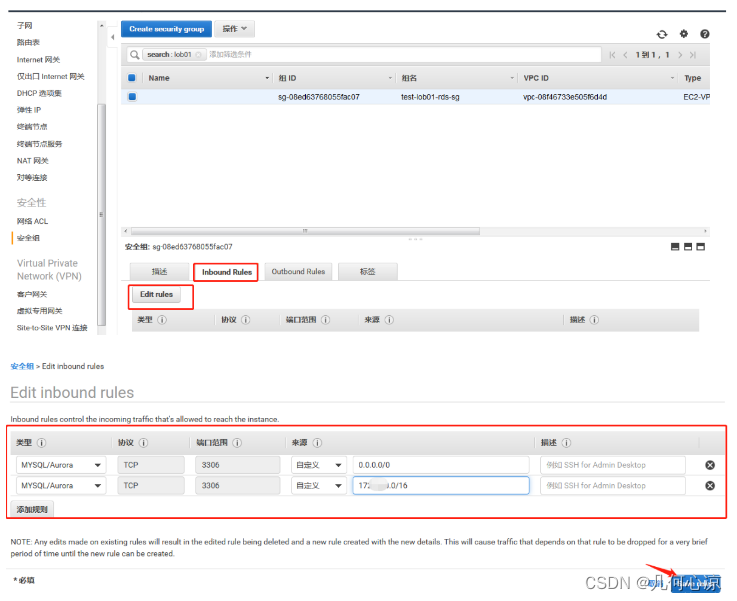
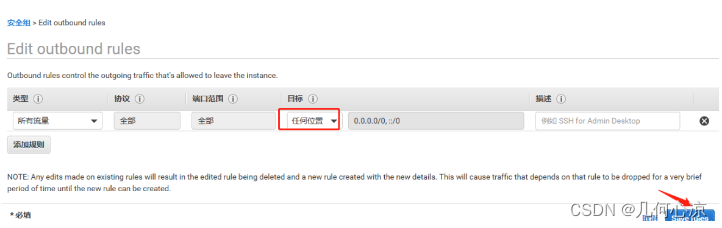
方案三
1、打开控制台点击服务,搜索 cloudformation,点击进入
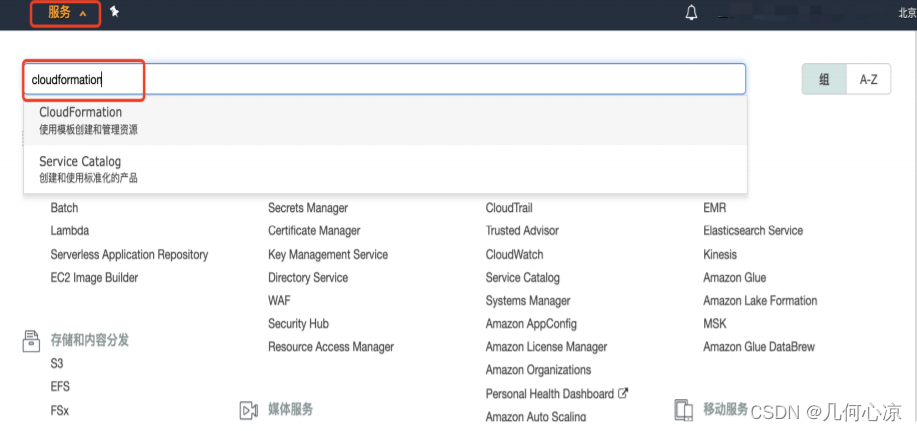
2、点击创建堆栈
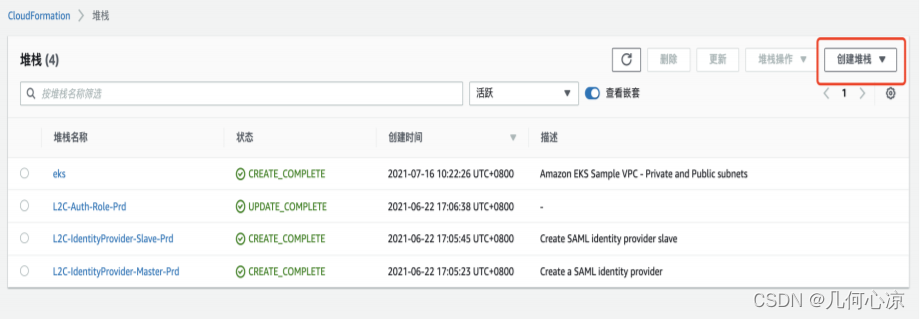
3、点击 Amazon S3 URL,输入 https://cf-templates-2ok3jb255bix-cn-north-1.s3.cnnorth-1.amazonaws.com.cn/amazon-eks-vpc-private-subnets-bj.yaml

4、在堆栈名称中输入 L2C-EKS,并点击下一步
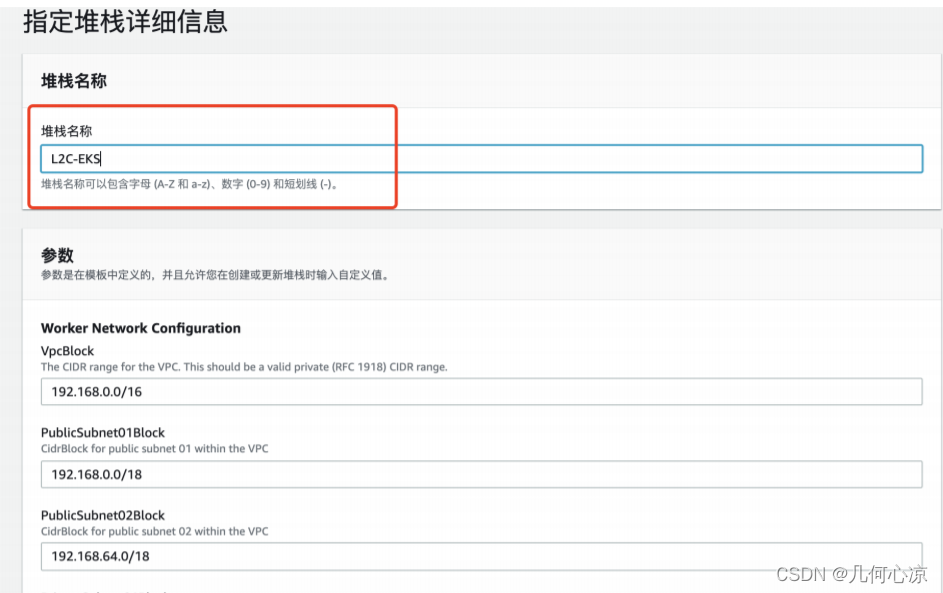
5、页面拉至最下方,出现下图内容,点击下一步
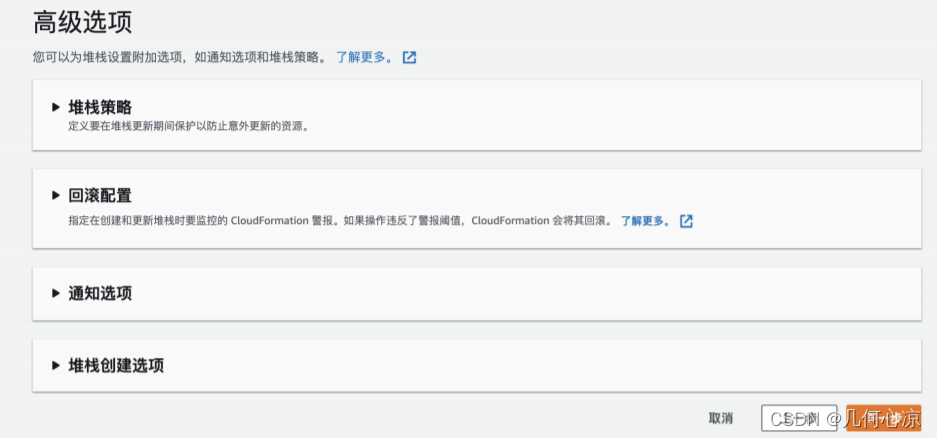
6、页面拉至最下方,勾选我确认,并创建堆栈。
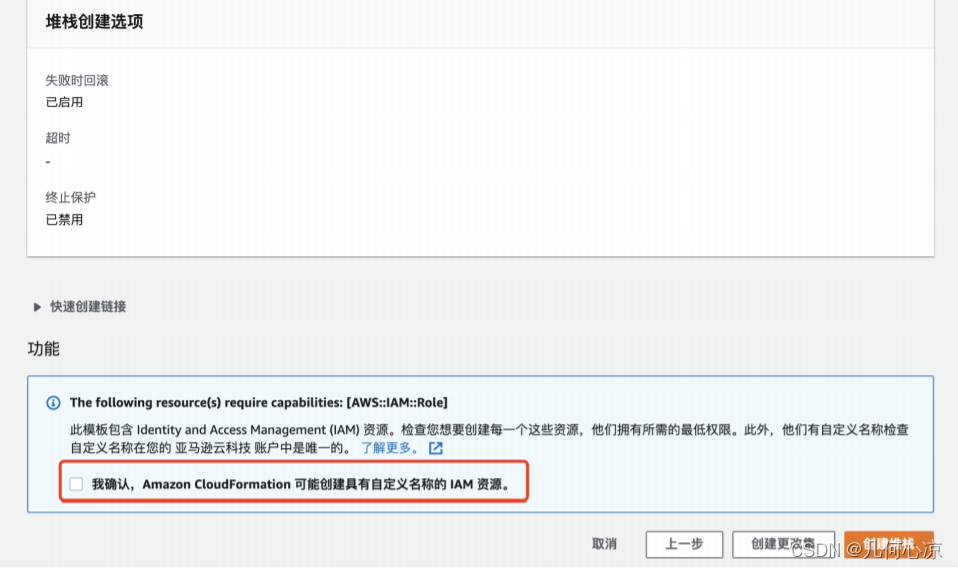
7、等待资源由 CREATE_IN_PROGRESS 状态变为 CREATE_COMPLETE 的状态
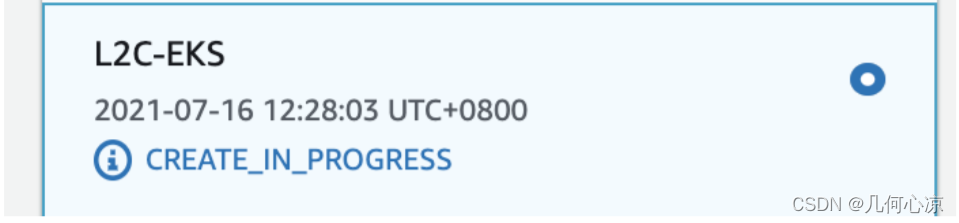
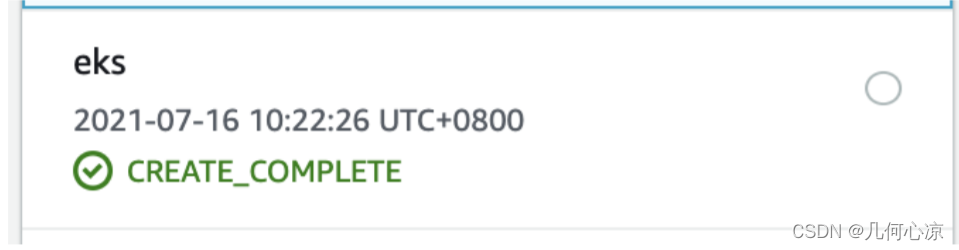
8、相关资源,点击服务,搜索 VPC,点击进入。会发现一个名称为 L2C-eks-VPC 的 VPC
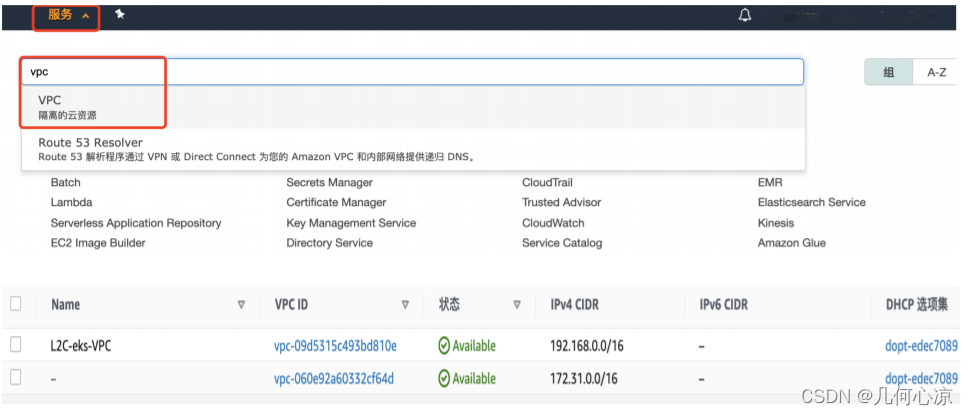
9、点击子网,可以看到已经创建完成 2 个公有子网与 2 个私有子网
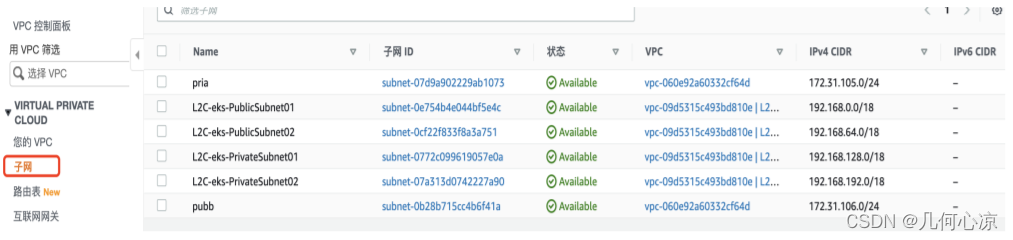
10、点击路由表,可以看到已经创建完成的一个公有路由表与 2 个私有路由表
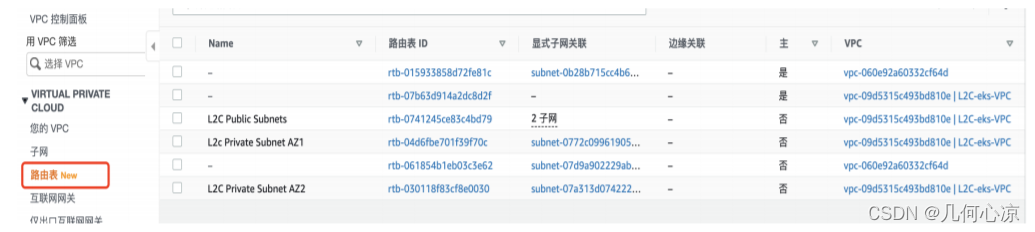
11、点击公有路由表,可以看到已经配置好的路由规则
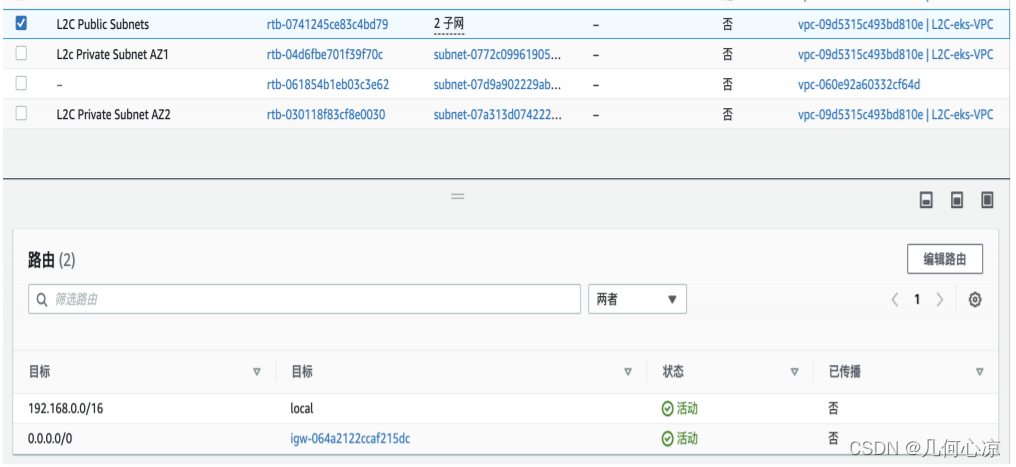
12、点击私有路由表,可以看到已经配置好的路由规则
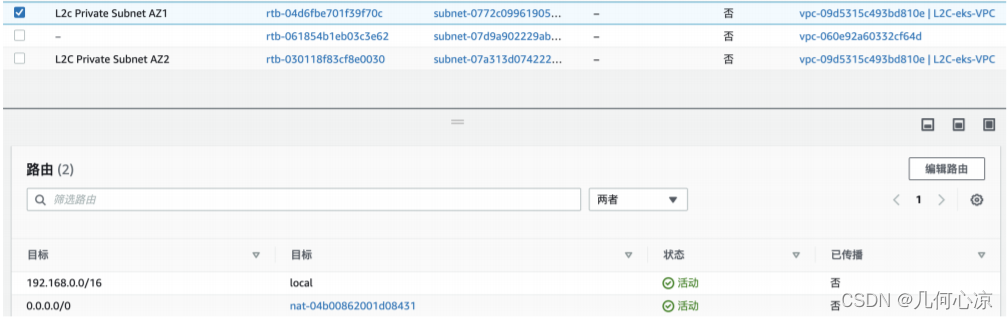
13、点击安全组,可以看到已经创建好的安全组,并查看相关的入站规则,如否为如下图所
示。
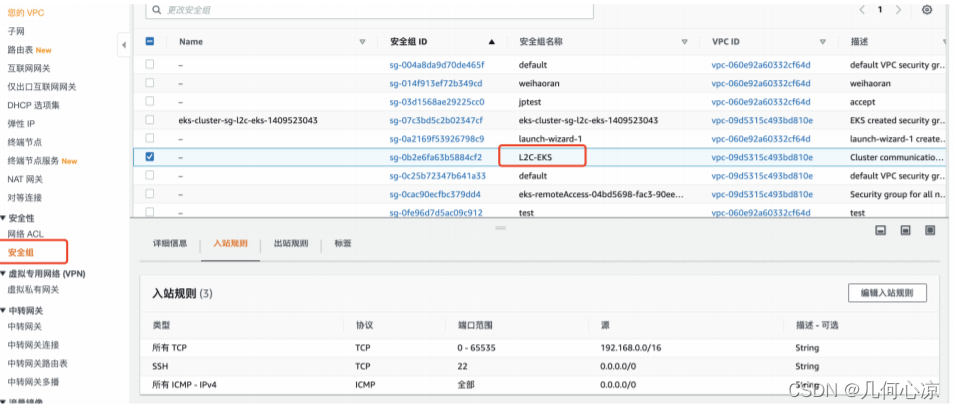
14、点击服务,输入 IAM 点击进入
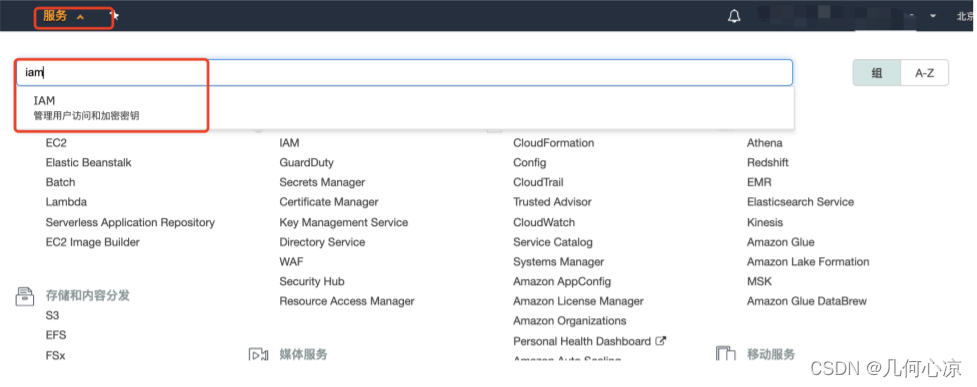
15、点击角色,在搜索框里输入 eks,可以看到 L2C-EKS 和 L2C-EKS-node 两个角色
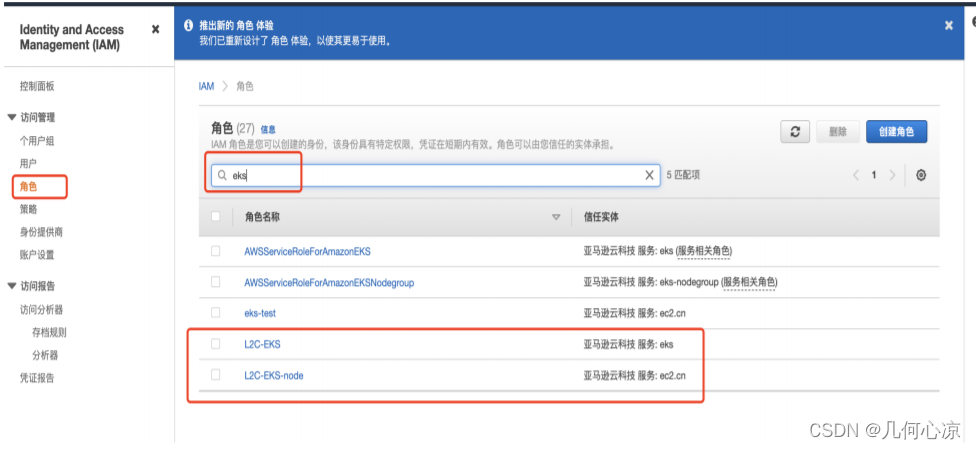
二、创建 EKS 集群
1、点击服务,在搜索框中搜索 EKS,点击进入 EKS 的控制台
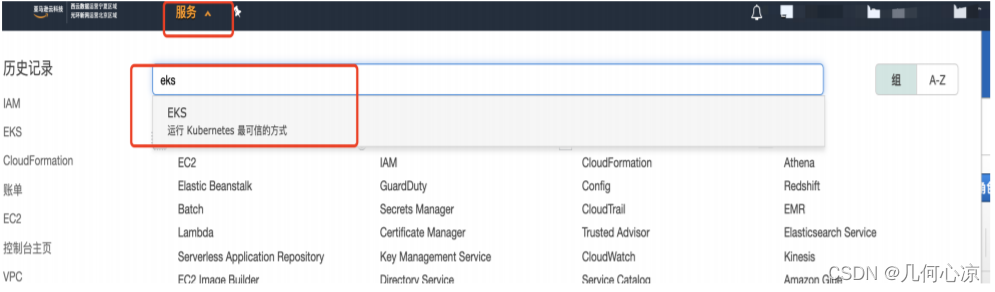
2、点击集群,选择创建集群
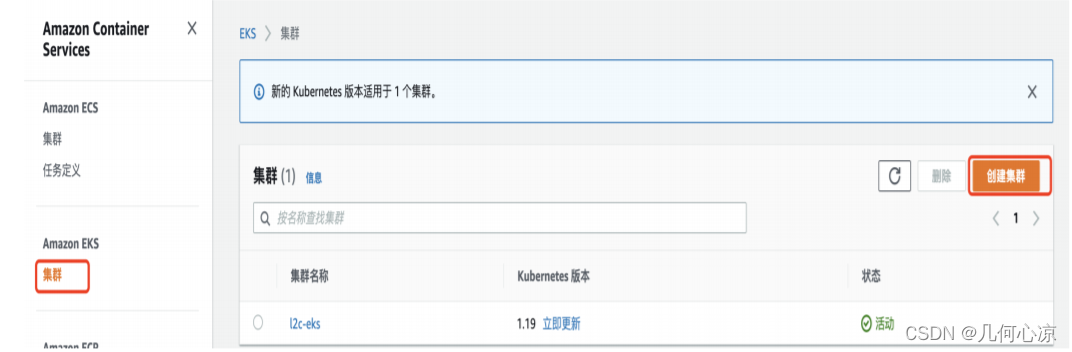
3、输入名称为 L2C-EKS,选择版本为 1.19,并选择角色为 L2C-EKS 点击下一步
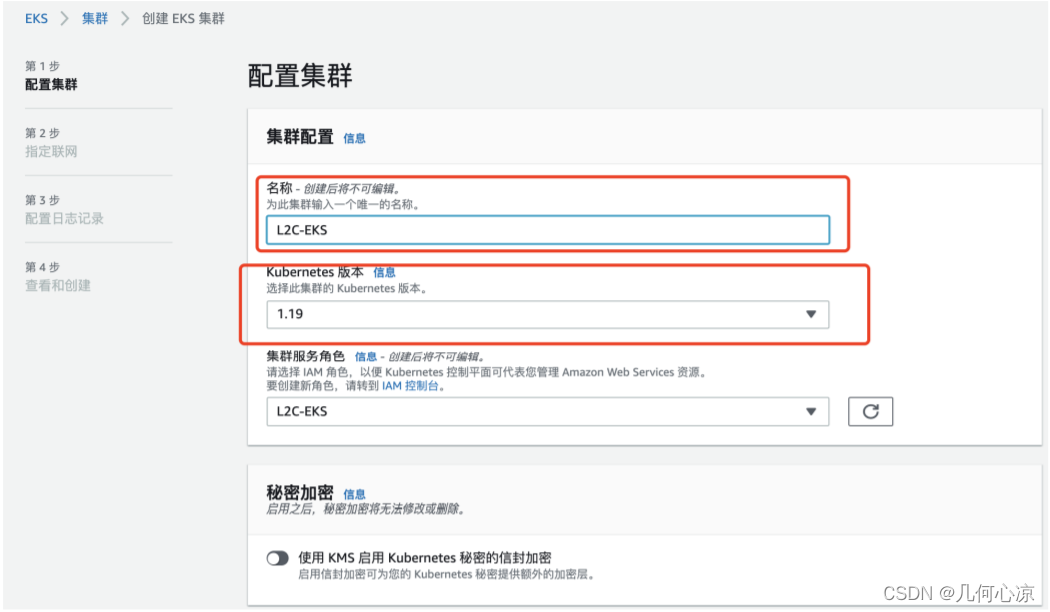
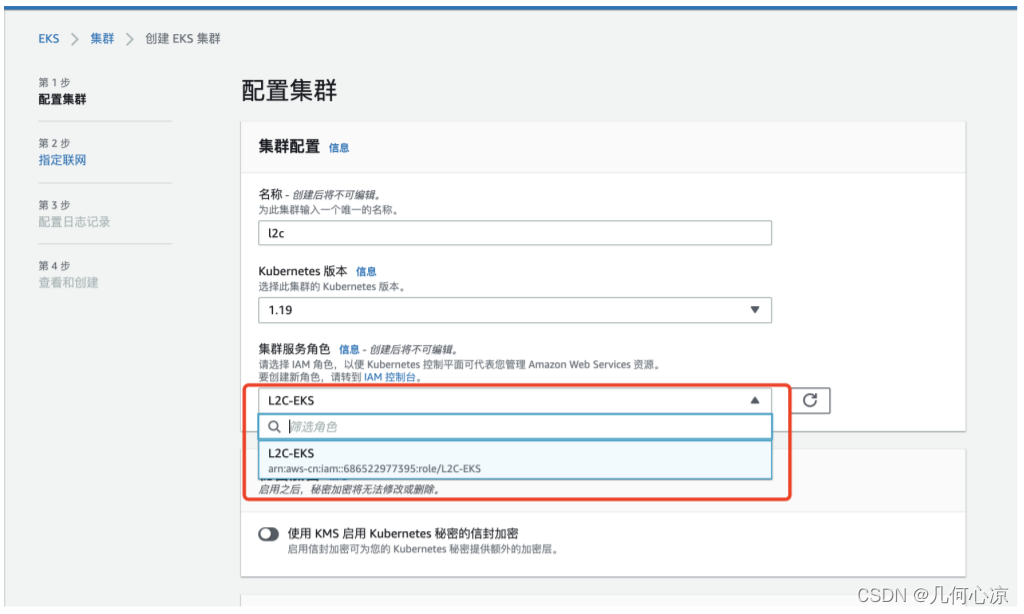
4、选择刚刚创建的 L2C-eks-VPC
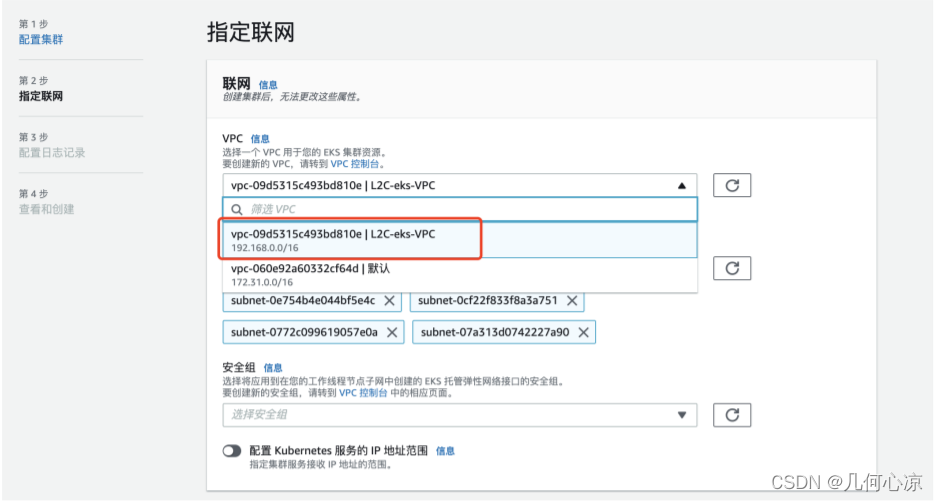
5、选择安全组为创建的 L2C-EKS,点击下一步
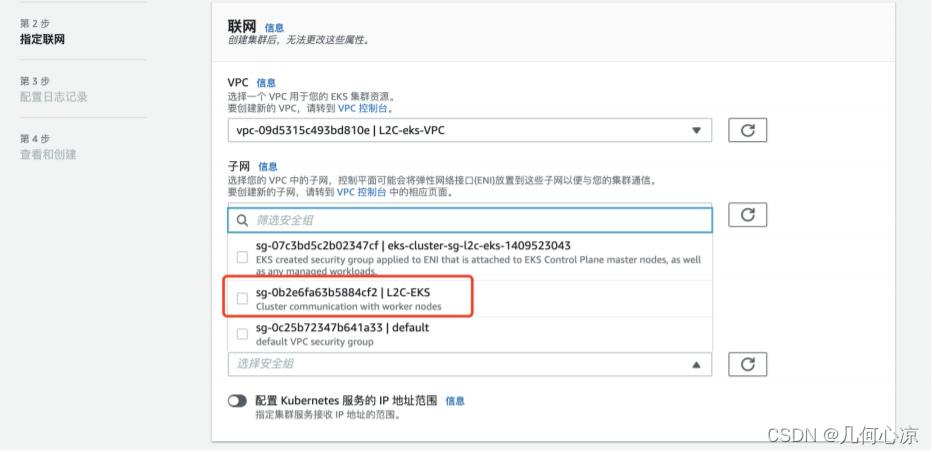
6、下滑页面在集群终端节点访问中选择私有
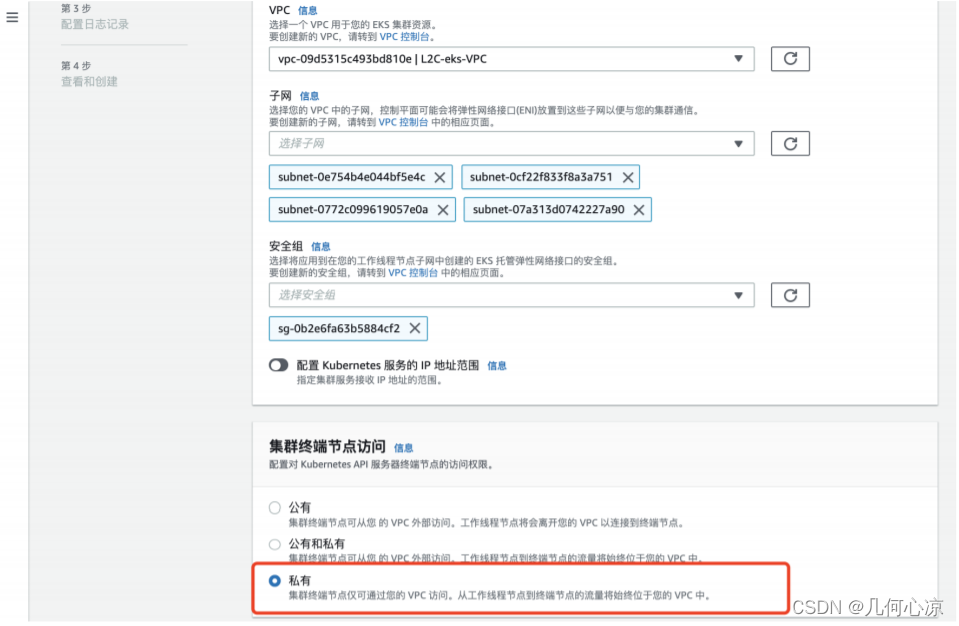
7、保持默认,点击下一步
8、点击创建集群,等待集群创建完毕。

9、选择选择已经创建好的集群点击配置,选择计算,点击添加节点组
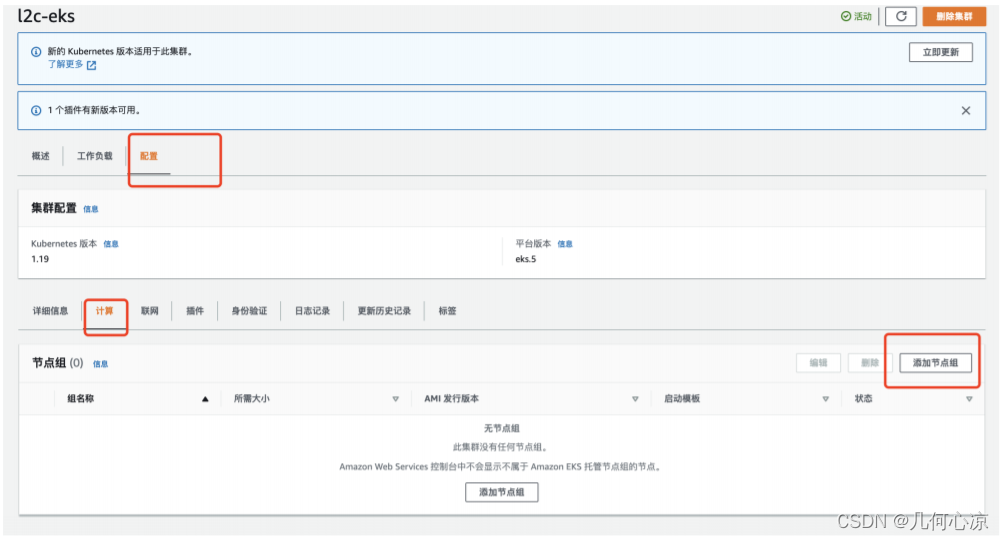
10、添加名称,选择 L2C-EKS-node 点击下一步,并选择 IAM 角色
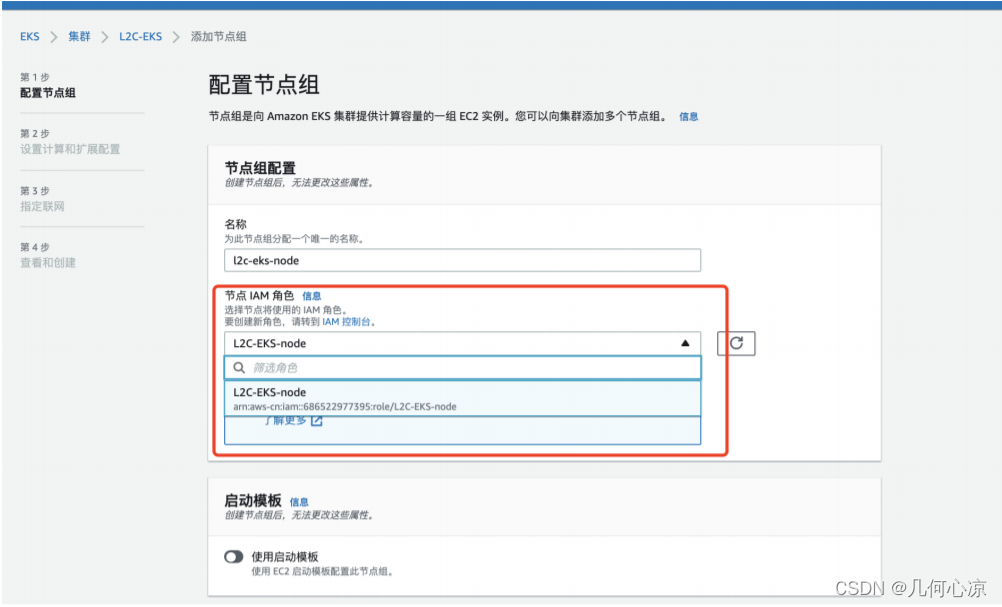
10、选择 AMI 类型为 Amzon Linux2 的镜像,实例类型选择 t3.medium,其余保持默认,点
击下一步
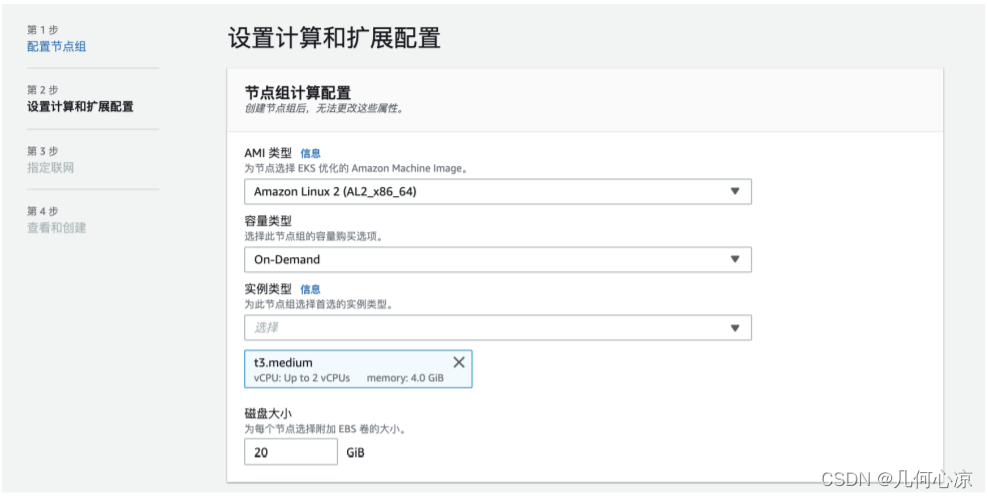
11、指定子网,选择创建的 4 个子网点击下一步
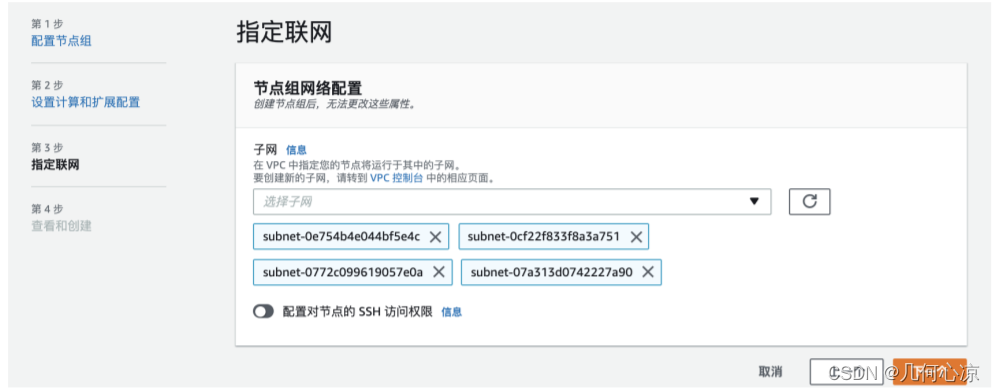
12、点击创建等待计算节点创建成功
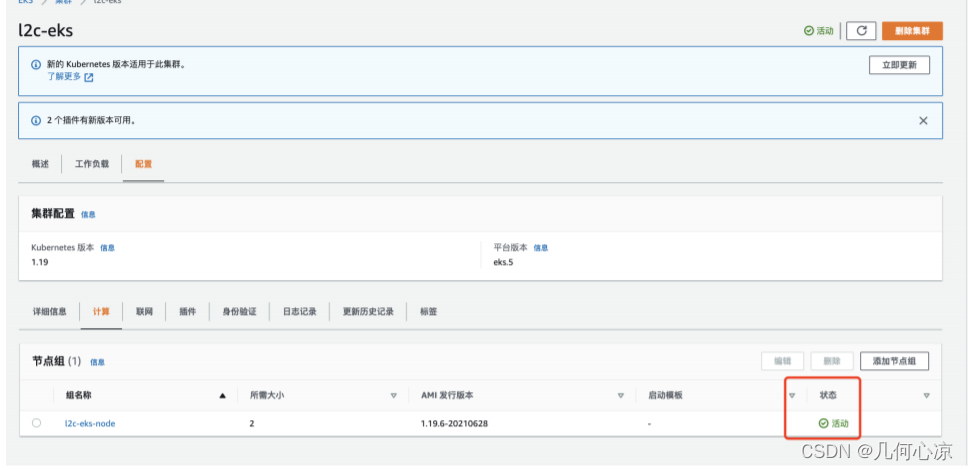
三、创建堡垒机
1、点击做上角的服务按钮,选择 ec2,进入 ec2 控制台
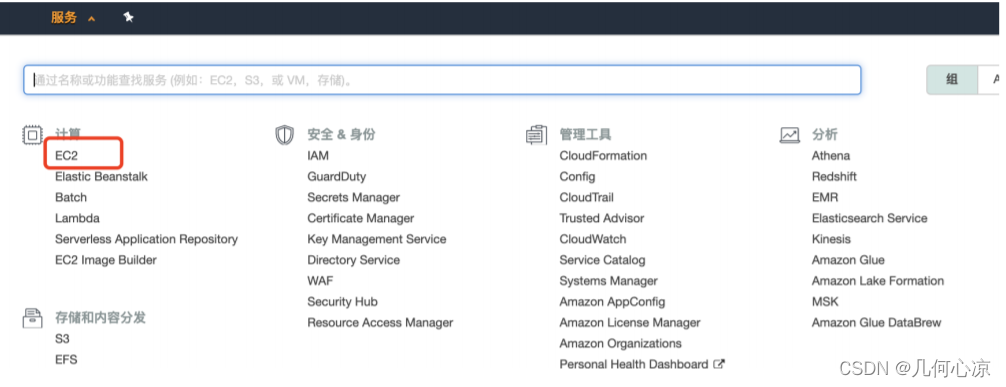
2、在左侧菜单栏里面选择实列
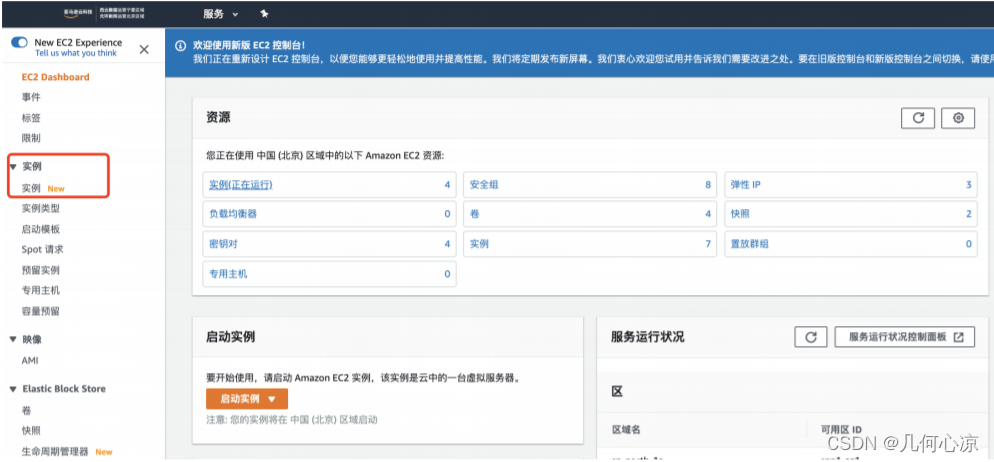
3、点击右上角启动实力
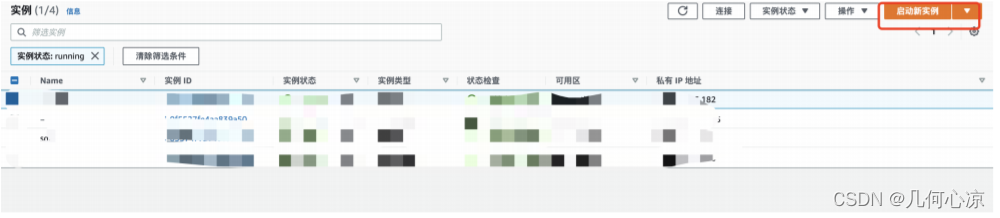
4、在快速启动中,选中 Amazon Linux 2,点击选择镜像
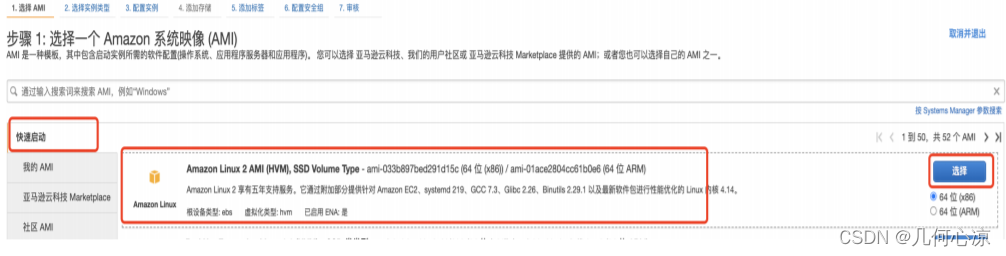
5、选择 t2.mirco 的实例,点击下一步
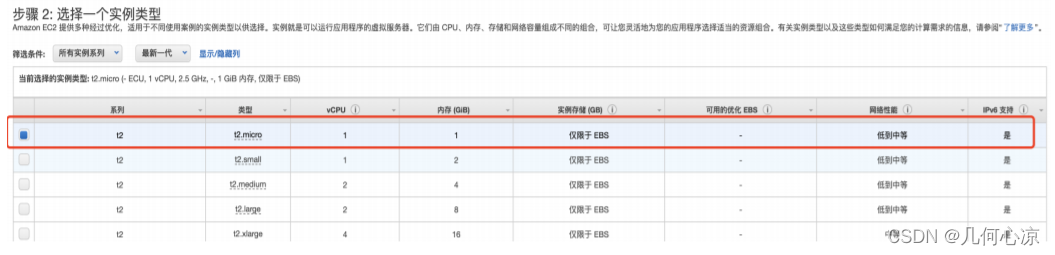
6、在实例配置中选择已经创建好的 L2C-eks-VPC
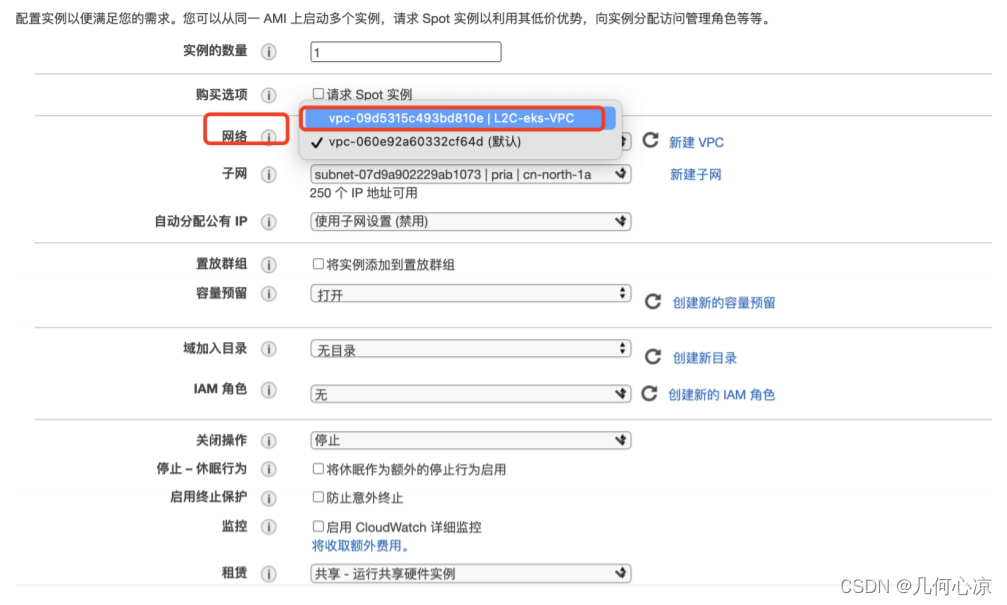
7、选择一个公有子网
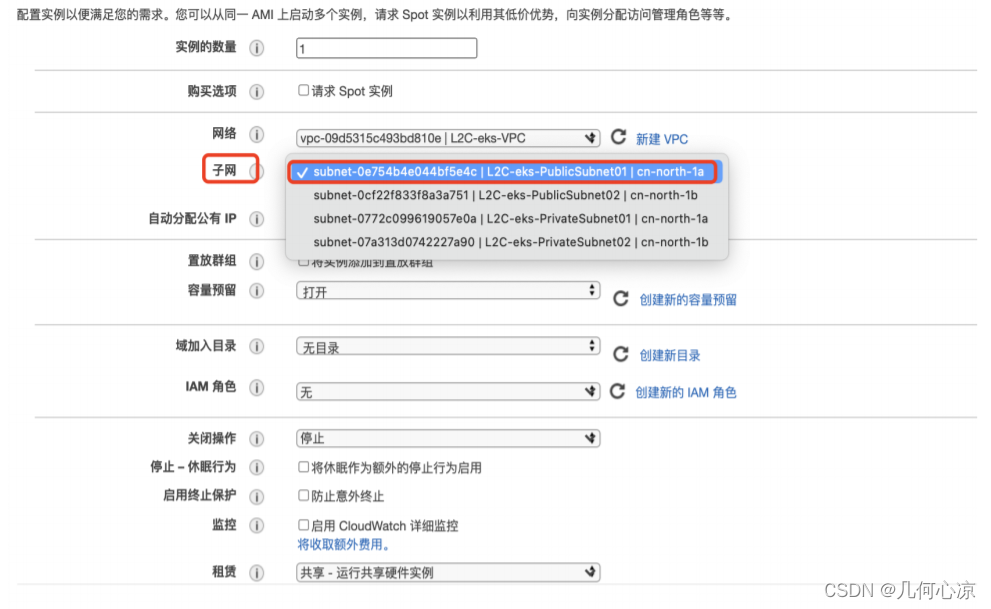
8、开启自动分配公有 ip,配置完成后点击下一步
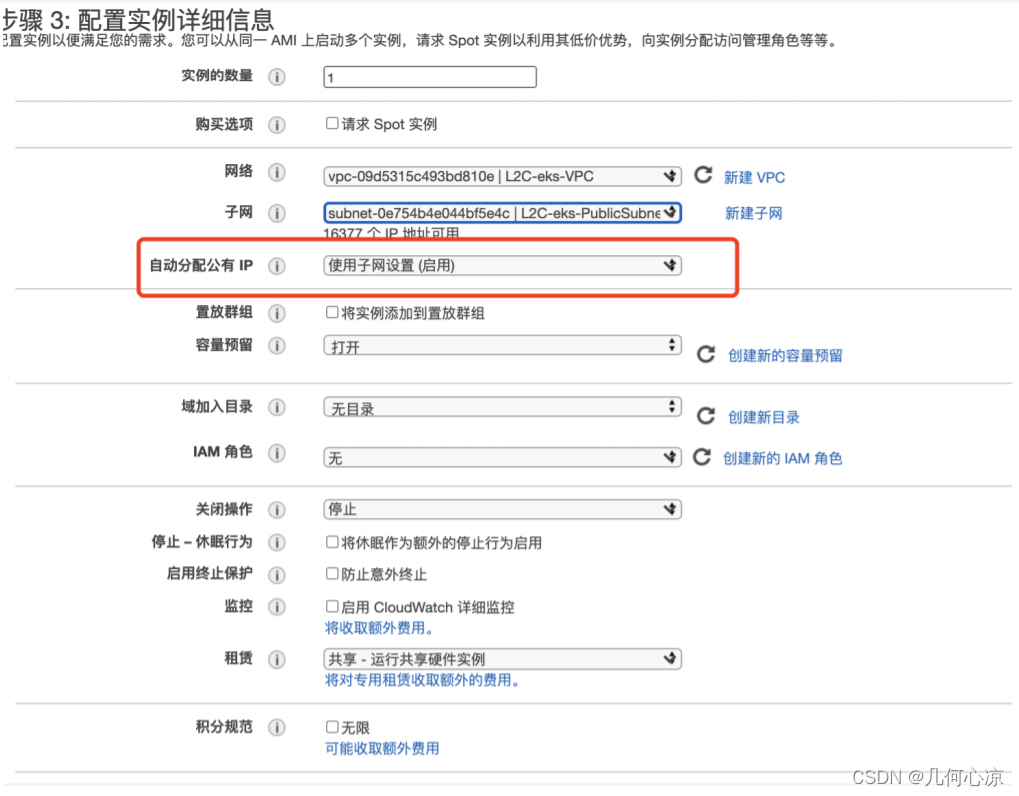
9、选择默认存储设置,点击下一步
10、添加如下标签点击下一步
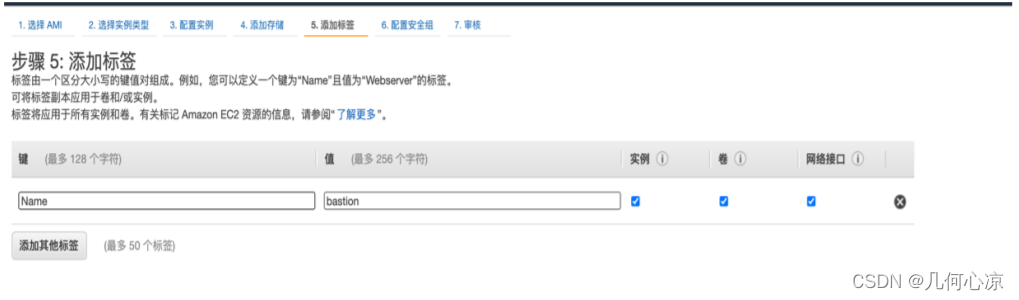
11、选择已经创建好的 L2C-EKS 安全组
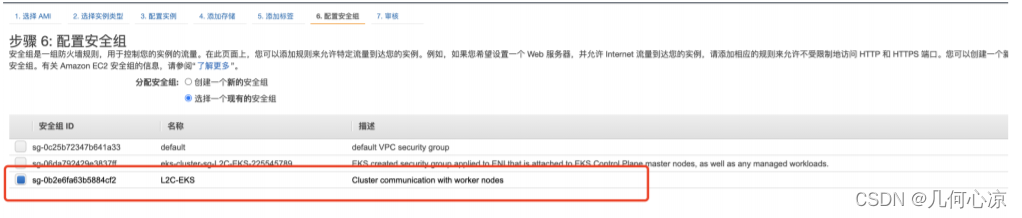
12、点击审核与启动,在确认与上述操作无误后点击启动
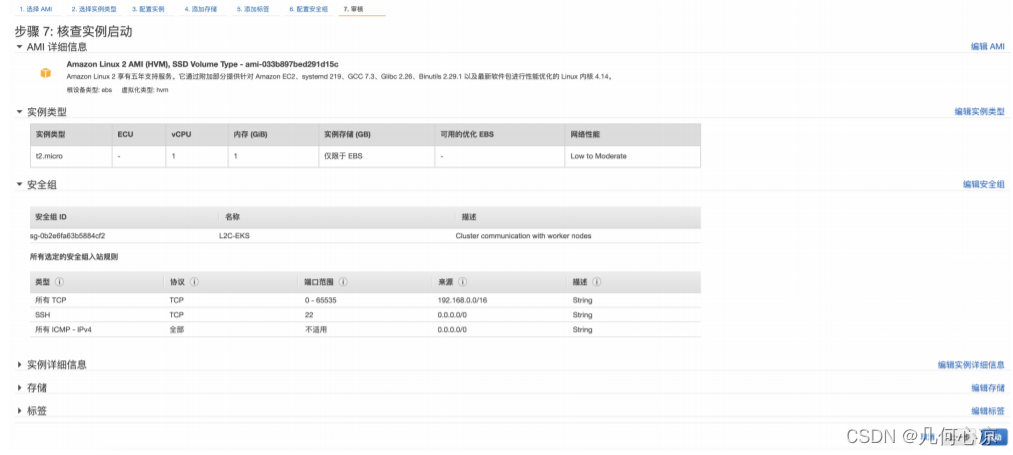
13、选择创建一个新的密钥对
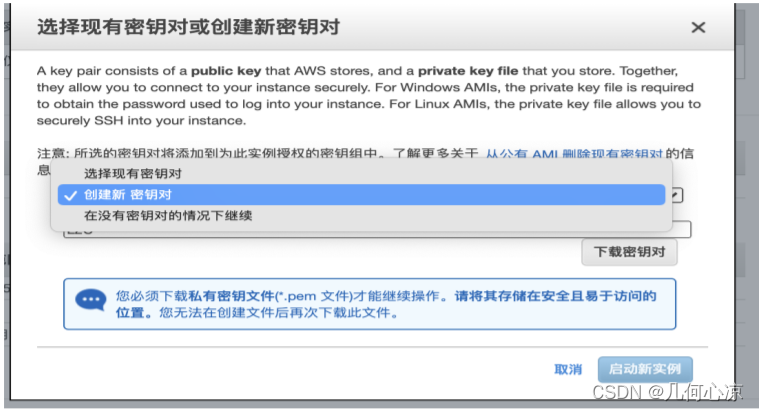
14、输入 L2C,并点击下载密钥对,保存好密钥对之后,点击启动实例
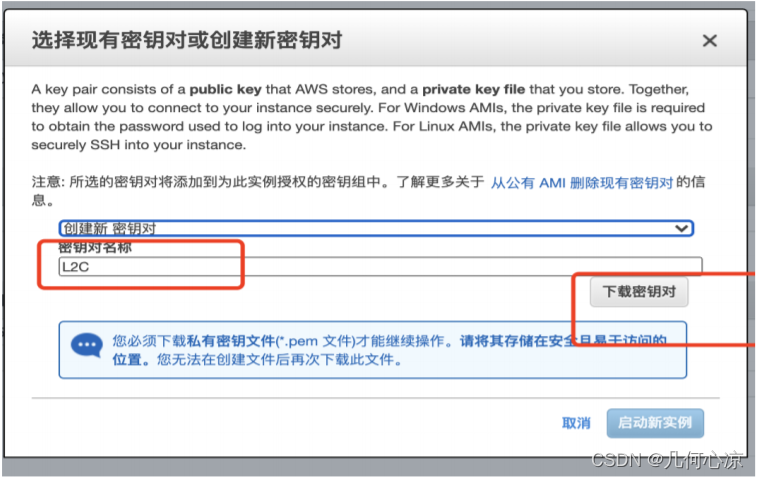
15、稍等一会之后我们可以看到已经创建好的实例,选中我们可以看到实例的详细信息,并复制公有 ip 地址
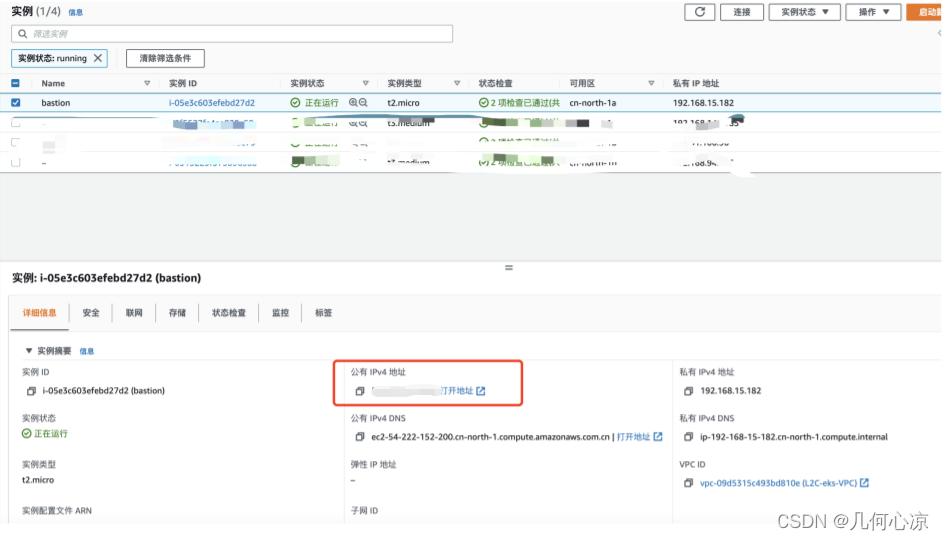
16、开起一个终端窗口,链接到刚才的跳板机
17、登录实例成功
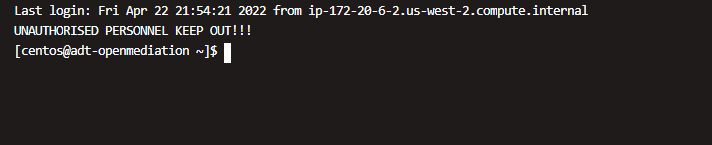
18、在 aws 控制台打开 IAM 的控制台,在左侧菜单栏选择用户,点你你自己的用户
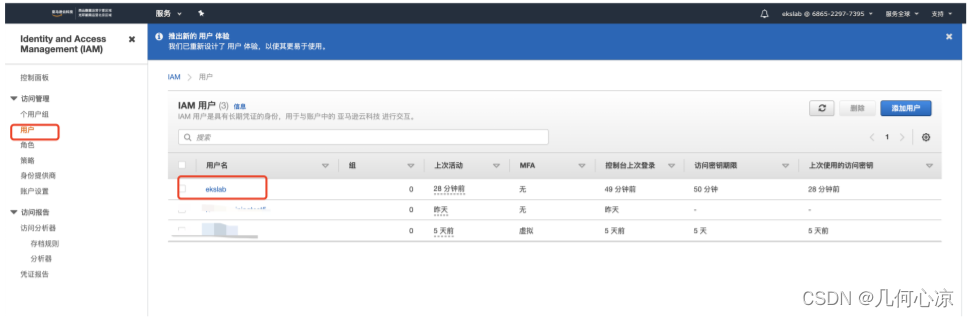
19、选择安全证书,点击创建密钥,保存相关文件
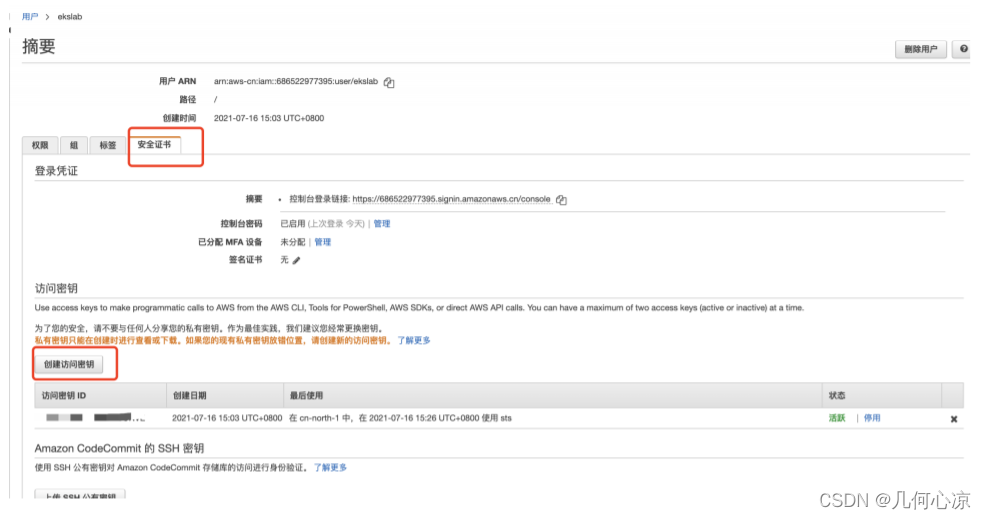
20、在已经连接好的 ec2 实例中输入 sudo -I 进入 root 权限
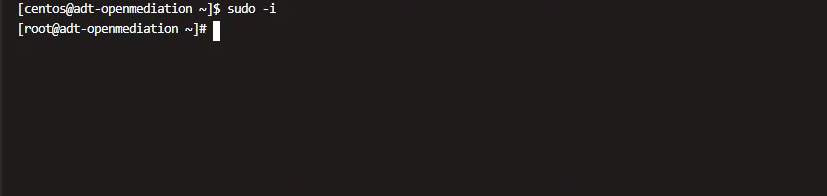
21、在已经连接好的 ec2 实例中输入 aws configure 命令,输入刚才已经保存的 AKSK 文件,region 填写为 cn-north-1,default output format 填写为 json

22、接着运行以下命令
curl -o kubectl https://amazon-eks.s3.us-west-2.amazonaws.com/1.19.6/2021-01-
05/bin/linux/amd64/kubectl
chmod +x ./kubectl
mkdir -p $HOME/bin && cp ./kubectl $HOME/bin/kubectl && export
PATH=$PATH:$HOME/bin
kubectl version --short –client
并看到如下图所示的输出

23、接着输入 aws eks --region cn-north-1 update-kubeconfig --name L2C-EKS 命令,连接到 eks,
24、并运行 kubectl get node 可以看到已经启动的计算节点
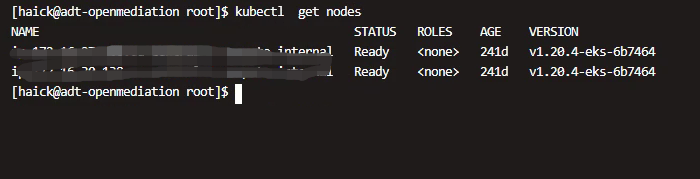
25、我们将我们的nginx应用部署到上面, 采用yaml的文件形式,将进行一个Namespace(命名空间)、Deployment、Service的创建
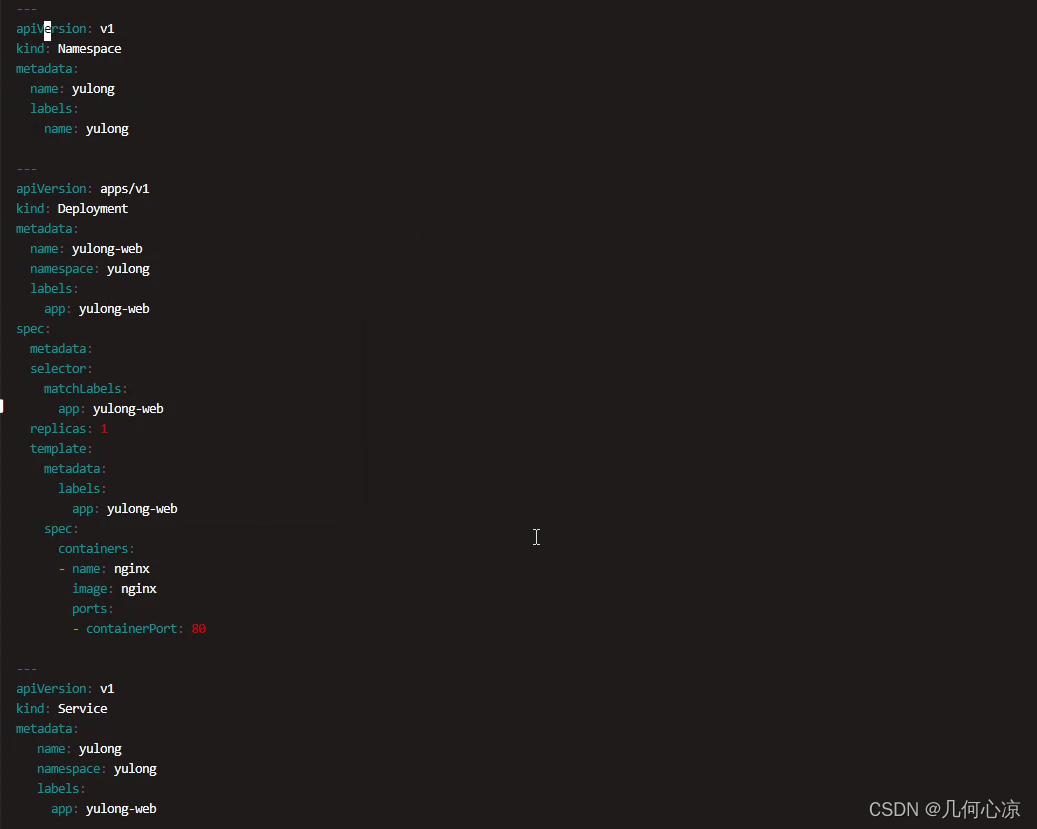
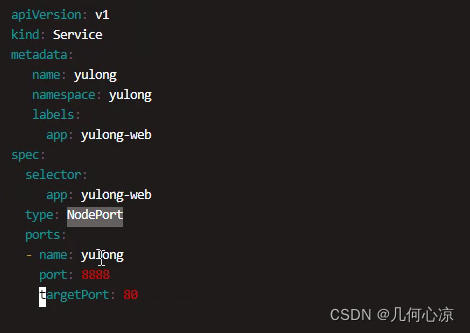
通过Nodeport的形式映射nginx服务
26、我们应用这个文件,我们可以看到这些文件被创建成功
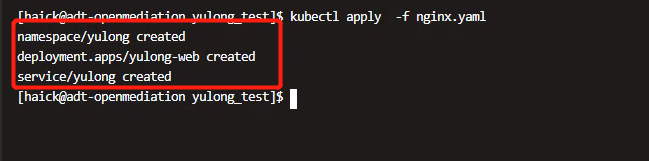
27、我们查看刚才创建再yulong的命名空间下的 pod和service,从中我们可以看到映射关系为service的8888端口映射到了宿主机的30934
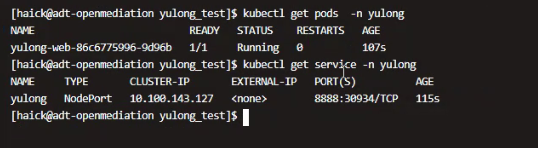
28、我们查看pod运行在哪个节点上,并对30934端口进行访问、
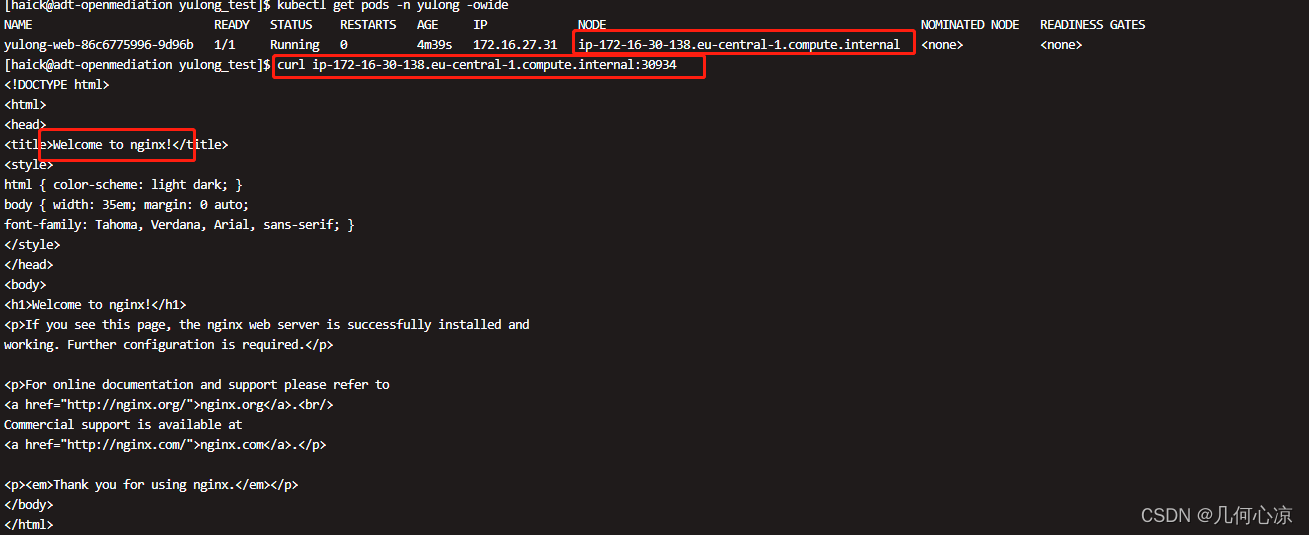
至此我们就完成了nginx的发布
29、为了更好的展示EKS的deployment部署模式,我们将pod调成两个
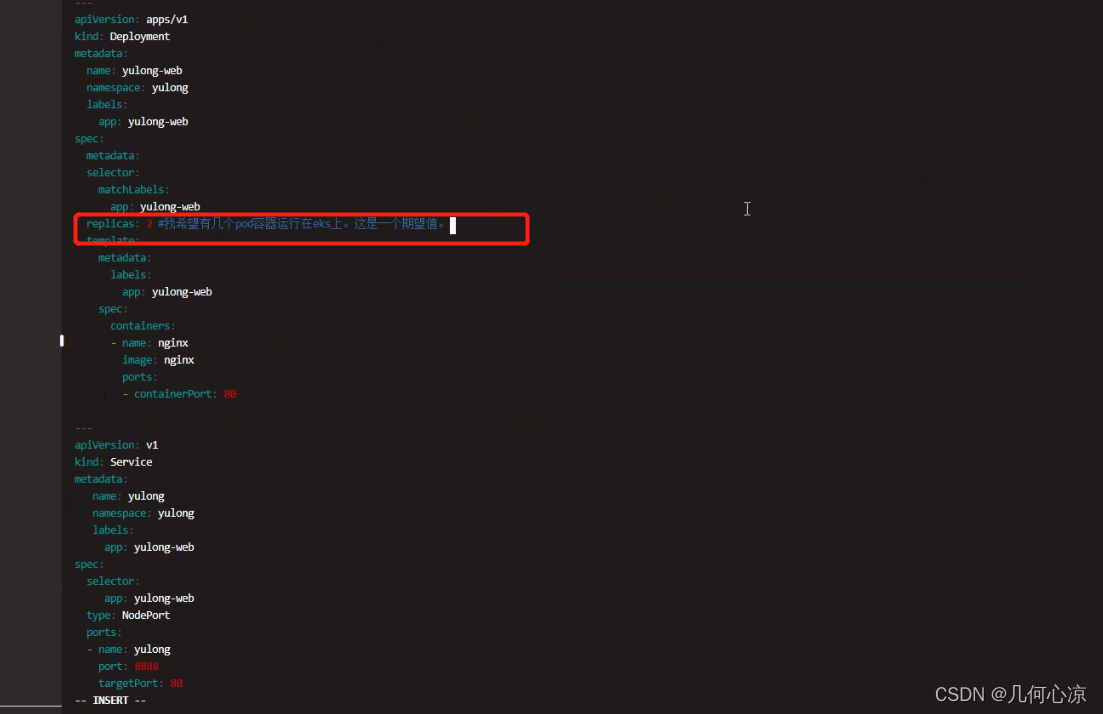
我们再次应用这个文件,看到他已经更新
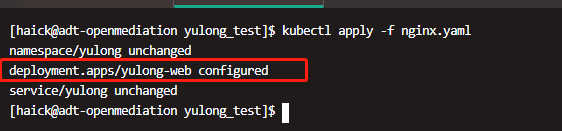
接着我们查看pod的数量

我们可以设定一个期望值,希望有多少至少可用的pod运行在我们的EKS上
30、现在我们手动杀掉其中一个
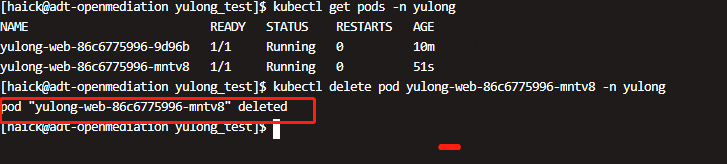
然后我们再次查看发现又有一个新的pod加入到了里面
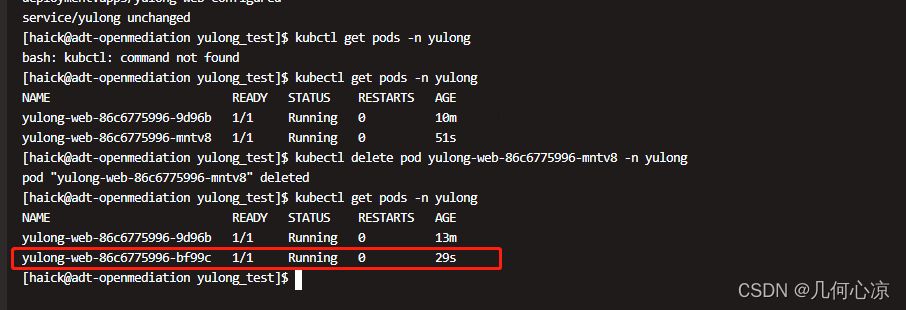
这是因为我们的期望值是两个,所以他会自动为我们自动保持两个nginx,即使把他们全部干掉也会自动生成
EKS——YYDS
创建EKS集群后,EKS会自动创建k8s的master节点,我们只需要添加 worker节点即可,就可以进行连接部署应用了。
Amazon EKS消除了这种复杂性,并交付了可供生产环境使用的架构,该架构可跨多个可用区自动运行Kubernetes管理基础架构,消除单点故障。Amazon EKS自动检测并替换不正常的节点,为管理基础架构打补丁,并且按需执行版本升级。这使得由Amazon EKS管理的Kubernetes基础架构具有弹性,即使丢失整个可用区也能正常运行。
虽然我们上面的部署流程中不足以看出EKS的独特优势,但是我们的EKS完美的让k8s运行在aws上。无需我们过多的去维护底层,只要将我们应用部署上即可,EKS的强势之处还在于:


网上学习资料一大堆,但如果学到的知识不成体系,遇到问题时只是浅尝辄止,不再深入研究,那么很难做到真正的技术提升。
一个人可以走的很快,但一群人才能走的更远!不论你是正从事IT行业的老鸟或是对IT行业感兴趣的新人,都欢迎加入我们的的圈子(技术交流、学习资源、职场吐槽、大厂内推、面试辅导),让我们一起学习成长!
15753340769)]
[外链图片转存中…(img-ZaXEWzcY-1715753340770)]
网上学习资料一大堆,但如果学到的知识不成体系,遇到问题时只是浅尝辄止,不再深入研究,那么很难做到真正的技术提升。
一个人可以走的很快,但一群人才能走的更远!不论你是正从事IT行业的老鸟或是对IT行业感兴趣的新人,都欢迎加入我们的的圈子(技术交流、学习资源、职场吐槽、大厂内推、面试辅导),让我们一起学习成长!





















 1万+
1万+











 被折叠的 条评论
为什么被折叠?
被折叠的 条评论
为什么被折叠?








